
Échec de la Mise à Jour Logicielle iPhone/iPad : 6 Solutions avec Guide Complet
Aug 13, 2025 • Déposé à: Solution de Réparation de Téléphone •Des solutions éprouvées
Rien n'est plus frustrant que de voir apparaître le message « Échec de la mise à jour logicielle » lorsque vous tentez de mettre à jour votre iPhone ou iPad vers la dernière version d'iOS ou iPadOS 18.5 ou 26 Beta. Ce problème courant peut interrompre l'accès aux nouvelles fonctionnalités, aux améliorations de sécurité et aux optimisations de performance, laissant votre appareil bloqué ou obsolète. Que ce soit dû à une connexion réseau instable, un espace de stockage insuffisant, ou un problème logiciel plus profond, cette erreur peut sembler insurmontable.
Heureusement, vous n'êtes pas seul face à ce défi, et des solutions existent. Dans ce guide exhaustif, nous allons explorer les causes fréquentes de cet échec et vous fournir des étapes claires et éprouvées pour y remédier. Des vérifications simples aux méthodes plus avancées, y compris l'utilisation d'outils spécialisés comme Dr.Fone - Réparation du système, nous vous aiderons à surmonter cette erreur et à garantir une mise à jour réussie pour votre appareil Apple. Préparez-vous à retrouver un iPhone ou iPad parfaitement à jour et fonctionnel !
- Partie 1 : Comprendre l'Échec de la Mise à Jour Logicielle (Causes et Prérequis)
- Partie 2 : Solutions Simples et Rapides pour résoudre l'erreur MàJ
- Partie 3 : Mettre à Jour via iTunes/Finder (Méthodes Officielles)
- Partie 4 : Gérer les Problèmes de Firmware (Téléchargement et Installation Manuelle)
- Partie 5 : La Solution Ultime : Réparer l'Échec de la Mise à Jour avec Dr.Fone - Réparation du système (iOS)
Partie 1 : Comprendre l'Échec de la Mise à Jour Logicielle (Causes et Prérequis)
Causes fréquentes de l'échec de la mise à jour :
- Problèmes de connexion réseau : Une connexion Wi-Fi instable, faible ou interrompue peut empêcher le téléchargement complet du fichier de mise à jour.
- Espace de stockage insuffisant : Les mises à jour iOS/iPadOS nécessitent une quantité significative d'espace libre sur votre appareil. Si votre stockage est saturé, la mise à jour ne pourra pas s'installer.
- Serveurs Apple surchargés : Lors de la sortie de nouvelles versions d'iOS (comme iOS 18 ou iOS 26 bêta), les serveurs d'Apple peuvent être temporairement surchargés, entraînant des échecs de téléchargement ou de vérification.
- Problèmes logiciels temporaires : Des bugs mineurs ou des conflits logiciels sur votre appareil peuvent interférer avec le processus de mise à jour.
- Incompatibilité de l'appareil : Votre modèle d'iPhone ou d'iPad pourrait ne pas être compatible avec la dernière version d'iOS que vous tentez d'installer.
- Fichier de mise à jour corrompu : Rarement, le fichier de mise à jour téléchargé peut être corrompu, empêchant son installation.
Vérifications préliminaires essentielles :
- 1. Compatibilité de l'appareil : Vérifiez si votre iPhone ou iPad est compatible avec la version d'iOS 26 que vous souhaitez installer. Apple publie régulièrement des listes d'appareils pris en charge pour chaque nouvelle version. Si votre appareil est trop ancien, il ne pourra pas mettre à jour la dernière version.
- 2. Espace de stockage disponible : Allez dans Réglages > Général > Stockage iPhone/iPad et assurez-vous que vous disposez d'au moins 5 à 10 Go d'espace libre. Si ce n'est pas le cas, supprimez des applications, des photos ou des vidéos inutiles.
- 3. Connexion Wi-Fi stable : Assurez-vous que votre appareil est connecté à un réseau Wi-Fi fort et stable. Évitez les réseaux publics ou instables.
- 4. Batterie suffisante : Votre appareil doit être chargé à au moins 50% ou, idéalement, connecté à une source d'alimentation pendant la mise à jour.
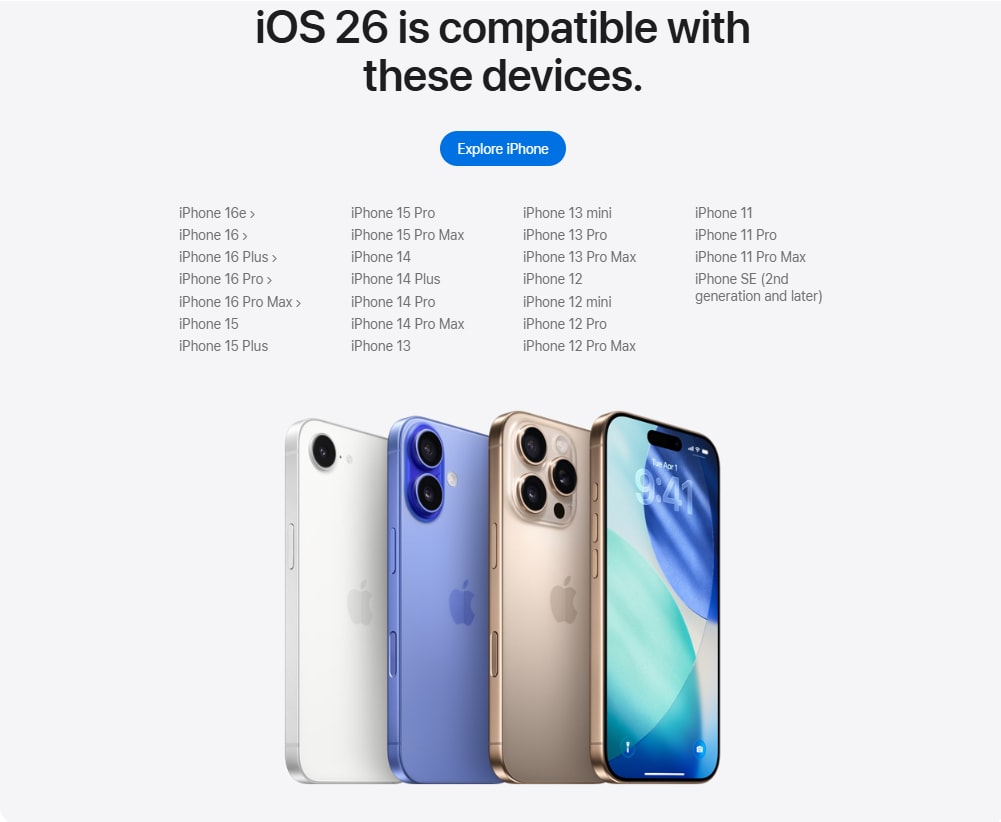
Partie 2 : Solutions Simples et Rapides pour résoudre l'erreur d'échec MàJ
Souvent, les problèmes d'échec de mise à jour logicielle peuvent être résolus par des étapes simples. Avant de passer à des méthodes plus complexes, essayez ces solutions rapides :
2.1 Redémarrer votre iPhone/iPad : La première étape souvent efficace
Le redémarrage est un remède universel pour de nombreux problèmes techniques, et l'échec de la mise à jour logicielle ne fait pas exception. Lorsque le problème vient du fait qu'Apple traite trop de demandes de mise à jour au même moment, un simple redémarrage peut effacer les bugs temporaires et rafraîchir le système, permettant à la mise à jour de se dérouler correctement. Cette méthode s'avère aussi utile lorsque le problème est dû à une surcharge temporaire des serveurs d'Apple ou à un processus bloqué.
Vous n'y croyez pas ? Essayez maintenant ! Voici ce que vous devez faire :
Étape 1 : Dès que vous voyez le message d'erreur d'échec de mise à jour logicielle iOS sur l'écran (comme iOS 26 beta ) , cliquez sur « Fermer ».
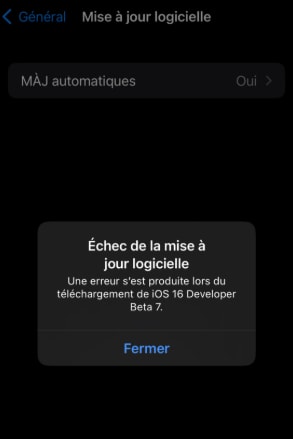
Étape 2 : Éteignez maintenant votre appareil de la façon suivant
- - Pour les iPhones avec Face ID (iPhone X et modèles ultérieurs) ou iPad sans bouton principal : Appuyez simultanément sur le bouton latéral (ou le bouton supérieur) et l'un des boutons de volume jusqu'à ce que le curseur « Éteindre » apparaisse. Faites glisser le curseur pour éteindre l'appareil.
- - Pour les iPhones avec bouton principal (iPhone 8 et modèles antérieurs) : Appuyez sur le bouton latéral (ou le bouton supérieur) et maintenez-le enfoncé jusqu'à ce que le curseur « Éteindre » apparaisse. Faites glisser le curseur pour éteindre l'appareil.
- - Vous pouvez également aller dans Réglages > Général > Éteindre, puis faire glisser la barre vers la droite.
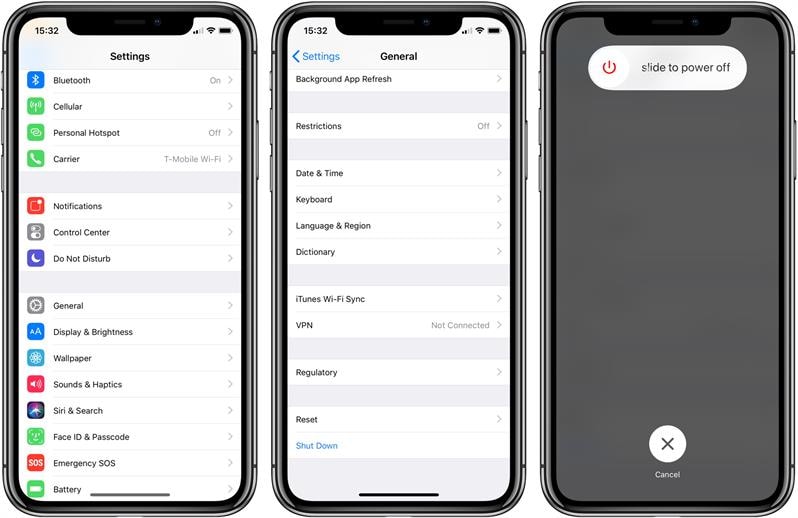
Étape 3 : Maintenant, une fois que l'appareil est complètement éteint, attendez environ 20 à 30 secondes.
Étape 4 : Appuyez à nouveau sur le bouton latéral (ou le bouton supérieur) et maintenez-le enfoncé jusqu'à ce que le logo Apple apparaisse. Une fois l'appareil redémarré, déverrouillez-le et essayez de relancer la mise à jour.
2.2 Vérifier et optimiser votre connexion réseau
Voici encore une astuce simple et facile pour résoudre les problèmes d'iOS (comme iOS 18 ou iOS 26) d'échec de la mise à jour logicielle ou pour un iPhone qui ne se met pas à jour. Nous serons tous d'accord pour dire qu'une congestion du réseau ou un signal instable peut entraver le processus et empêcher le téléchargement du logiciel. Il est donc conseillé de vérifier l'état de votre réseau et votre Wi-Fi fonctionne correctement et d'attendre un moment avant de réessayer la mise à jour.
Maintenant, pour vérifier l'état de réseau, voici quelques étapes pour optimiser votre réseau :
- 1. Vérifiez votre routeur : Assurez-vous que votre routeur est allumé et fonctionne correctement. Essayez de le débrancher pendant 10-15 secondes, puis rebranchez-le et attendez qu'il redémarre complètement.
- 2. Oublier et rejoindre le réseau Wi-Fi : Sur votre iPhone/iPad, allez dans Réglages > Wi-Fi, touchez l'icône d'information à côté de votre réseau Wi-Fi, puis sélectionnez « Oublier ce réseau ». Redémarrez votre appareil, puis reconnectez-vous au réseau Wi-Fi en saisissant le mot de passe.
- 3. Réinitialiser les réglages réseau : Si les problèmes persistent, allez dans Réglages > Général > Transférer ou réinitialiser l'iPhone > Réinitialiser > Réinitialiser les réglages réseau. Cela effacera tous les réglages réseau (mots de passe Wi-Fi, réglages cellulaires, VPN) et les remettra à zéro. Vous devrez ensuite vous reconnecter à votre réseau Wi-Fi.
- 4. Essayer un autre réseau Wi-Fi : Si possible, essayez de vous connecter à un autre réseau Wi-Fi stable pour voir si le problème persiste. Cela peut aider à déterminer si le problème vient de votre réseau ou de l'appareil.
Une fois que votre iPhone est connecté avec succès, allez dans « Réglages » > « Général » > « Mise à jour logicielle » et essayez d'installer le nouveau firmware iOS à nouveau.

Si la méthode ci-dessus ne vous aide pas, ne vous inquiétez pas, consultez les deux autres méthodes listées ci-dessous.
2.3 Libérer de l'espace de stockage sur votre appareil
Un espace de stockage insuffisant est l'une des causes les plus fréquentes d'échec de mise à jour. iOS/iPadOS a besoin de suffisamment d'espace pour télécharger et décompresser le fichier de mise à jour. Si votre appareil est presque plein, la mise à jour ne pourra pas s'installer.
- 1. Vérifier l'utilisation du stockage : Allez dans Réglages > Général > Stockage iPhone/iPad. Vous verrez une répartition de l'espace utilisé par les applications et les données.
- 2. Supprimer les applications inutilisées : Identifiez les applications que vous n'utilisez plus et supprimez-les. Vous pouvez les désinstaller directement depuis cet écran.
- 3. Gérer les photos et vidéos : Les photos et vidéos occupent souvent le plus d'espace. Envisagez de les transférer vers un ordinateur, un service de stockage cloud (iCloud Photos, Google Photos) ou de supprimer les doublons et les éléments inutiles.
- 4. Vider le cache des applications : Certaines applications accumulent beaucoup de données en cache. Bien qu'il n'y ait pas de bouton direct pour vider le cache pour toutes les applications, vous pouvez souvent le faire dans les réglages de l'application elle-même ou en désinstallant et réinstallant l'application.
- 5. Supprimer les téléchargements : Supprimez les films, émissions de télévision, podcasts ou musiques téléchargés que vous avez déjà consultés.
Partie 3 : Mettre à Jour via iTunes/Finder (Méthodes Officielles)
Si les solutions ci-dessus n'ont pas résolu l'échec de la mise à jour logicielle, l'utilisation d'iTunes ou du Finder est une méthode officielle et souvent très efficace pour mettre à jour iOS ou restaurer votre iPhone/iPad. Cette méthode est recommandée par de nombreux utilisateurs qui la préfèrent au téléchargement de la mise à jour directement sur l'appareil. De plus, cette approche contourne les problèmes potentiels liés au téléchargement direct sur l'appareil et peut résoudre des erreurs plus profondes.
Cette méthode est particulièrement recommandée si votre appareil rencontre des difficultés à télécharger la mise à jour par voie hertzienne (OTA - Over-The-Air) ou si vous rencontrez des erreurs persistantes. iTunes/Finder gère le téléchargement du firmware et le processus d'installation de manière plus contrôlée.
Étapes pour mettre à jour logicielle votre appareil avec iTunes/Finder :
Étape 1: Mettez à jour iTunes/macOS : Assurez-vous que vous utilisez la dernière version d'iTunes sur votre PC Windows. Si vous êtes sur Mac, assurez-vous que votre macOS est à jour (macOS Catalina ou version ultérieure pour le Finder). Vous pouvez télécharger la dernière version d'iTunes depuis le site officiel d'Apple.
Étape 2 : Une fois téléchargé, utilisez un câble USB pour connecter votre iPhone/iPad à l'ordinateur, puis attendez qu'iTunes le reconnaisse.
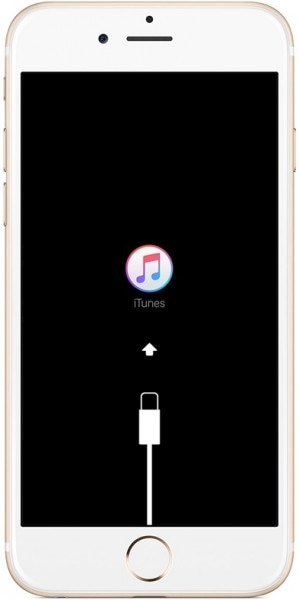
Remarque : Si iTunes ne s'ouvre pas automatiquement, lancez le logiciel et sélectionnez l'appareil iOS sur son interface principale.
Étape 3 : Maintenant, la troisième étape consiste à cliquer sur « Résumé » parmi les options affichées à l'écran et à attendre que l'écran suivant s'ouvre. Une fois fait, sélectionnez « Rechercher des mises à jour », comme indiqué dans l'image ci-dessous.
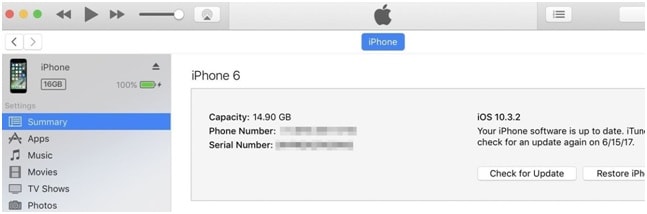
Étape 4 : Cliquez simplement sur « Télécharger et mettre à jour » (ou « Mettre à jour ») lorsque l'on vous informe qu'une mise à jour est disponible.
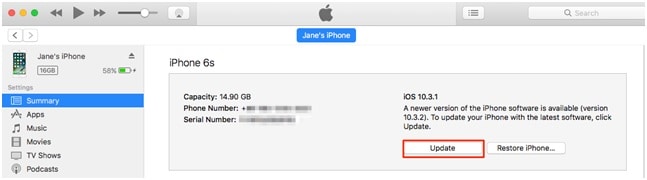
Vous n'avez plus qu'à attendre la fin de l'installation, et veuillez ne pas déconnecter votre iPad/iPhone avant la fin du processus.
Assez simple, non ?
Partie 4 : Gérer les Problèmes de Firmware (Téléchargement et Installation Manuelle)
Si les méthodes précédentes n'ont pas fonctionné, ou si vous souhaitez avoir un contrôle plus précis sur la version d'iOS/iPadOS que vous installez (par exemple, pour une rétrogradation vers une version signée par Apple), le téléchargement manuel du fichier de firmware (fichier IPSW) et son installation via iTunes/Finder est une option avancée. Cette méthode est particulièrement utile si le téléchargement OTA est corrompu ou si vous rencontrez des erreurs de vérification, mais ce processus est long et fastidieux, mais suivre attentivement les étapes ci-dessous rendra la tâche beaucoup plus facile :
Étape 1 : Commencez par télécharger le fichier sur votre ordinateur personnel. Vous devez vous assurer de télécharger uniquement le fichier le plus adapté à votre iPhone/iPad, en fonction de son modèle et de son type. Vous pouvez télécharger le fichier IPSW correspondant à chaque modèle d'appareil sur ce lien.
Étape 2 : Maintenant, à l'aide d'un câble USB, connectez votre iPhone/iPad à l'ordinateur et attendez qu'iTunes le reconnaisse. Une fois cela fait, vous devrez sélectionner l'option “Résumé” dans iTunes pour continuer.
Étape 3 : Cette étape est un peu délicate, alors appuyez soigneusement sur la touche “Shift” (pour Windows) ou “Option” (pour Mac) et cliquez sur l'onglet “Restaurer iPad/iPhone”.
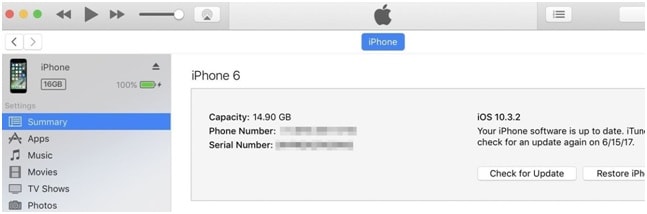
L'étape ci-dessus vous permettra de parcourir et de sélectionner le fichier IPSW que vous aviez téléchargé précédemment.
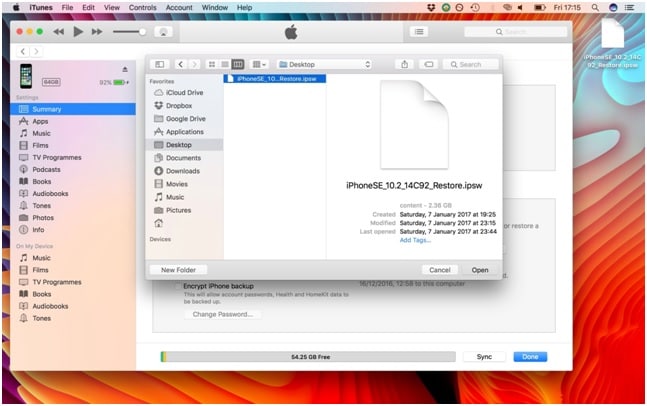
Veuillez patienter pendant qu'iTunes termine le processus de mise à jour logicielle, cela peut prendre quelques minutes.
Une fois le processus terminé, vous pourrez restaurer toutes vos données sauvegardées et continuer à utiliser votre iPhone/iPad avec la dernière version d'iOS.
Partie 5 : La Solution Ultime : Réparer l'Échec de la Mise à Jour avec Dr.Fone - Réparation du système (iOS)
Si vous êtes bloqué avec une échec de la mise à jour logicielle erreur frustrante sur votre iPhone ou iPad, Dr.Fone - Réparation du système (iOS) est là pour vous aider. Cet outil facile à utiliser est conçu pour résoudre une large gamme de problèmes liés à iOS, notamment les erreurs de mise à jour, les écrans figés et les boucles de démarrage. En quelques étapes simples, vous pouvez réparer votre appareil sans tracas techniques ni crainte de perdre vos données. C'est la solution idéale pour remettre votre appareil sur la bonne voie lorsque le dépannage standard ne suffit pas.
Dr.Fone va encore plus loin en vous permettant de gérer les mises à jour iOS de façon transparente. Que vous mettiez à jour vers la dernière version d'iOS ou que vous rencontriez des problèmes lors de l'installation, ce logiciel garantit un processus fluide. Grâce à sa capacité à supprimer les erreurs de mise à jour et à offrir une réparation sans souci, Dr.Fone rend la résolution des problèmes iOS plus facile que jamais. Essayez-le dès aujourd'hui !
Dr.Fone - Réparation du système (iOS)
Réparez les problèmes de votre iPhone sans perte de données !
- Corrigez les problèmes iOS en quelques clics sans aucune perte de données
- Dépannez et réparez une variété d'erreurs iPhone
- Profitez d'une expérience sûre, fiable et fluide
- Compatible avec tous les modèles d'iPhone, iPad et iPod touch
Suivez ces étapes simples pour résoudre le problème de votre iPad bloqué sur la mise à jour demandée avec cette méthode :
Étape #1 : Lancez Wondershare Dr.Fone - Réparation du Système (iOS), et sur la page d'accueil, vous trouverez l'option "Réparation du Système".

Étape #2 : Sélectionnez "iOS" comme type d'appareil et cliquez sur Mise à niveau/rétrogradation iOS > Mettre à niveau iOS.

Étape #3 : La plateforme vous invite à connecter l'iDevice à l'ordinateur qui sera traité via une connexion USB. Cliquez sur Télécharger en face de la version iOS vers laquelle vous souhaitez effectuer la mise à niveau.


Étape #4 : Lorsque le système d'exploitation est mis à niveau sur votre iDevice, continuez à cliquer sur Terminé pour conclure l'ensemble du processus.

Conclusion
Nous espérons que ces solutions vous aideront à résoudre cette erreur frustrante échec de la mise à jour logicielle sur votre iPhone ou iPad. Parfois, ces problèmes peuvent sembler déroutants, mais avec les bonnes étapes, ils sont faciles à résoudre. Pour simplifier encore les choses, vous pouvez compter sur Dr.Fone - Réparation du système (iOS). Cet outil puissant est conçu pour corriger rapidement les erreurs de mise à jour et autres problèmes système, sans aucune perte de données. Essayez ces méthodes et n'hésitez pas à explorer Dr.Fone pour une solution sans souci. Vos retours sont très importants pour nous, alors n'hésitez pas à partager votre expérience !
Mise à niveau et rétrogradation de iOS/iPad OS
- Installation de la version bêta de iOS
- 1. Télécharger le profil de la version bêta de iOS
- 2. Télécharger la version bêta de iOS 13
- 3. Télécharger la version bêta de iOS 16
- 4. Désinstaller la version bêta de iOS
- 5. Installer le profil de la version bêta de iPhone
- 7. Installer le profil de la version bêta de iOS 15
- Actualités iOS
- 4. En savoir plus sur l'écran de verrouillage de iOS 15
- 5. Ajouter des paroles à une chanson sur Apple Music
- Rétrogradation de iPhone
- 1. Rétrograder iOS comme un pro
- 2. Revenir à une version précédente de iOS
- 5. Rétrograder iOS sans iTunes
- 6. Rétrograder vers iOS 14
- 7. Télécharger et installer iOS 16
- Problèmes de iOS 11/12
- 1. Résoudre le problème d'applications iPhone bloquées
- 2. Résoudre le problème de iPhone qui ne peut pas passer d'appels
- 4. Résoudre le problème de photos disparues de iPhone
- Problèmes de iOS 13
- 1. Résoudre le problème de CarPlay qui ne se connecte pas
- 2. Résoudre le problème d'applications qui plantent
- 3. Résoudre le problème de musique disparue de iPhone
- 4. Résoudre le problème de code de passe qui ne fonctionne pas
- Problèmes de iOS 14
- Problèmes de iOS 15
- 1. Résoudre le problème de iPhone qui gèle
- 2. Résoudre tous les problèmes de iOS 15
- 3. Résoudre le problème de contacts perdus après la mise à jour de iOS 15
- Problèmes de iOS 16
- 1. Résoudre le problème de Wi-Fi qui ne fonctionne pas
- 3. Résoudre le problème de AirPlay qui ne fonctionne pas
- 4. Résoudre le problème de CarPlay qui ne fonctionne pas
- 5. Résoudre le problème d'écran tactile qui ne fonctionne pas
- 6. Résoudre le problème d'applications qui plantent
- 7. Résoudre le problème d'appel échoué
- 8. Résoudre le problème de iPhone bloqué sur le logo Apple
- 9. Contre les problèmes de chauffage de iPhone
- 10. Résoudre le problème de iPhone bloqué dans une boucle de démarrage
- 11. Résoudre le problème de Bluetooth qui ne fonctionne pas
- Conseils de mise à jour de iPhone
- 1. Mises à jour de sécurité pour iPhone et iPad
- 2. Annuler une mise à jour sur iPhone
- 3. Mettre à jour iPhone avec ou sans iTunes
- 4. Résoudre le problème de iPhone bloqué sur la vérification de la mise à jour
- 5. Résoudre le problème de mise à jour logicielle échouée
- 6. Résoudre le problème de iPhone bloqué sur la mise à jour
- 7. Résoudre le problème de iPhone qui ne se met pas à jour
- 10. Résoudre le problème de mise à jour cellulaire
- 11. Résoudre l'erreur 1110 de iPhone
- 12. Résoudre le problème de iPhone gelé
- ● Gérer/transférer/récupérer des données
- ● Déverrouiller l'écran/activer/verrouiller FRP
- ● Réparer la plupart des problèmes iOS et Android
- Essai Gratuit Essai Gratuit Essai Gratuit



















Blandine Moreau
Éditeur
Généralement noté4.5(105participants)